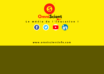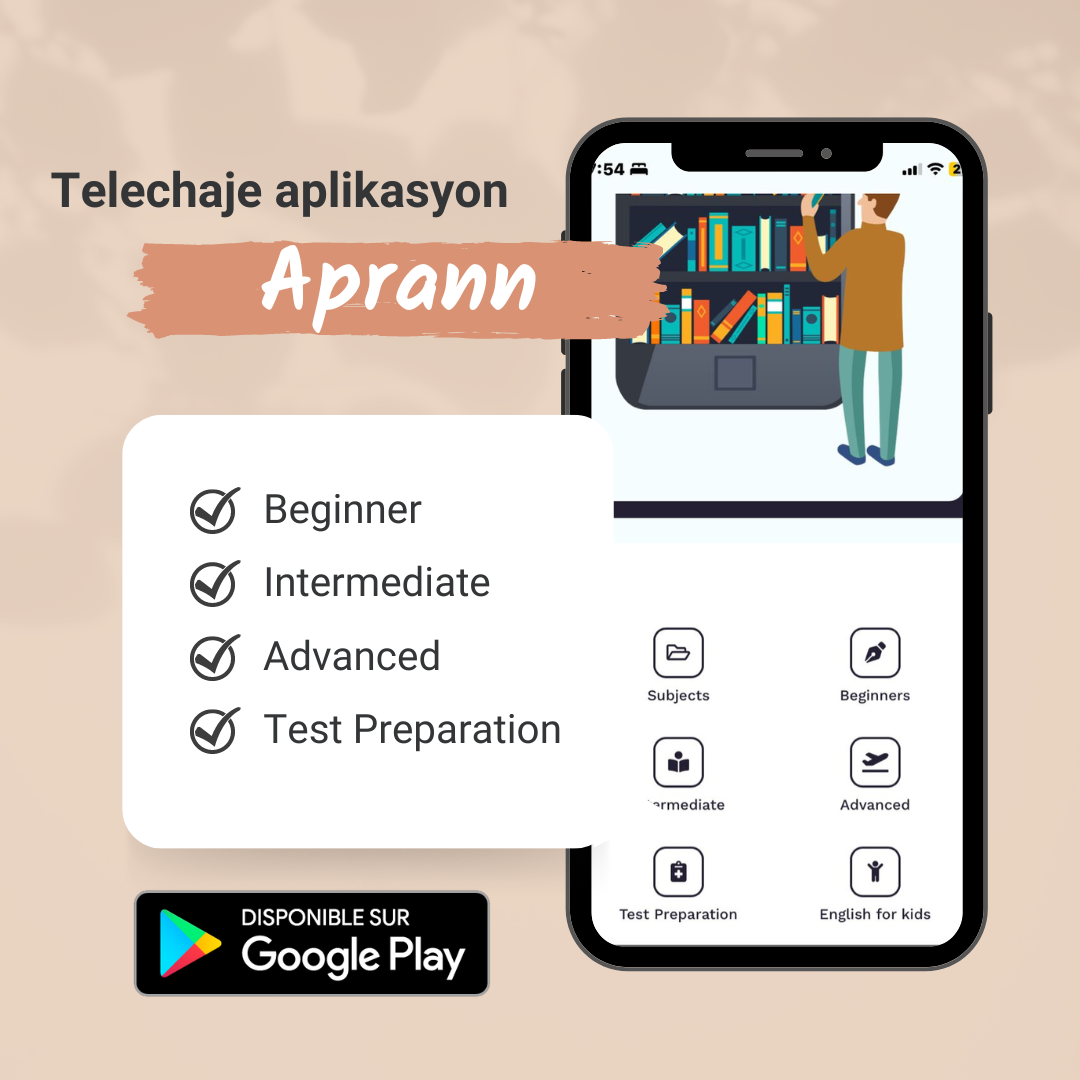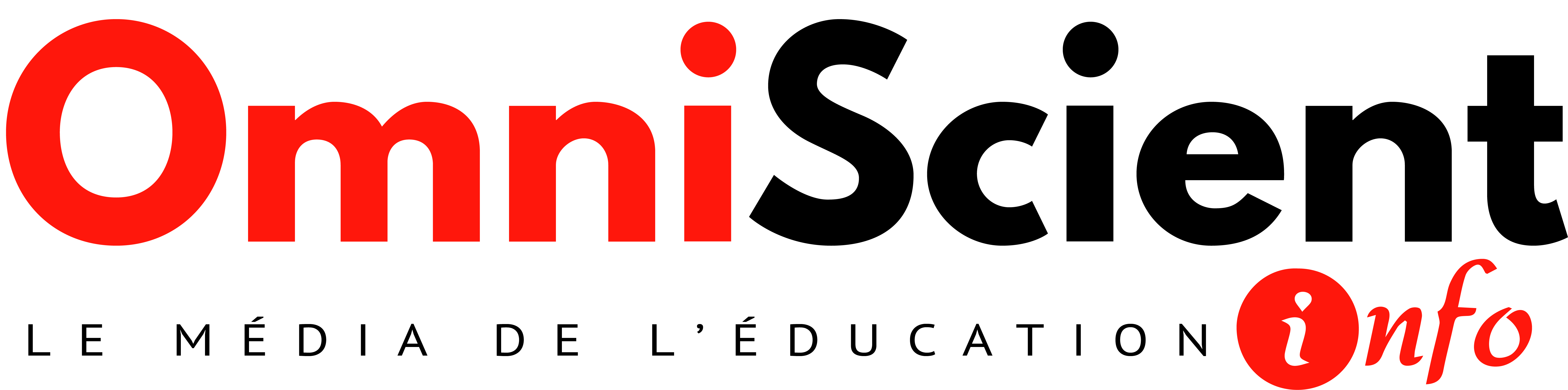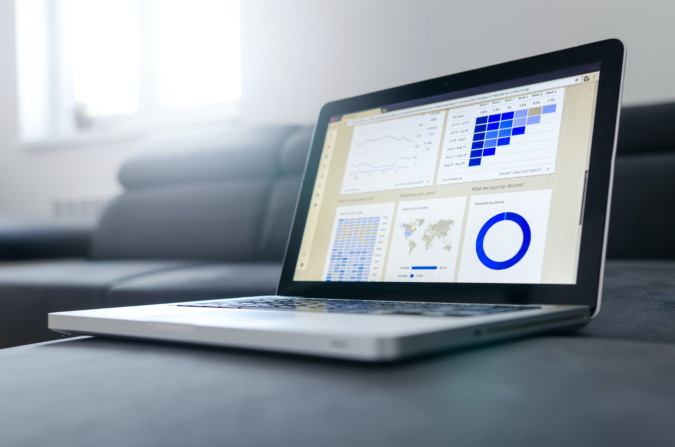Google Classroom : Une plateforme de gestion de classes en ligne qui permet de créer des classes, d’assigner des tâches et de communiquer avec les élèves.
Guide pour utiliser Google Classroom :
- Créer un compte Google Classroom
Pour créer un compte Google Classroom, vous devez disposer d’un compte Google existant. Vous pouvez vous connecter à Classroom en utilisant votre adresse e-mail et votre mot de passe Google. Si vous n’avez pas de compte Google, vous pouvez en créer un gratuitement sur le site Web de Google.
2. Créer une classe
Une fois que vous êtes connecté à Classroom, vous pouvez créer une nouvelle classe. Pour ce faire, cliquez sur le bouton “Créer une classe” en haut à gauche de la page d’accueil. Vous pouvez ensuite donner un nom à votre classe et ajouter une description.
3. Ajouter des élèves à votre classe
Pour ajouter des élèves à votre classe, vous pouvez soit leur donner un code de classe unique, soit leur envoyer une invitation par e-mail. Pour donner un code de classe, cliquez sur le bouton “Paramètres” en haut à droite de la page d’accueil de votre classe et cliquez sur “Générer un code de classe”. Vous pouvez ensuite donner ce code à vos élèves pour qu’ils puissent rejoindre votre classe.
4. Assigner des tâches
Pour assigner une tâche à votre classe, cliquez sur le bouton “Créer” en haut à droite de la page d’accueil de votre classe et sélectionnez “Devoir”. Vous pouvez ensuite donner un titre à votre devoir, ajouter une description et fixer une date limite. Vous pouvez également ajouter des fichiers, des liens et des vidéos à votre devoir. Une fois que vous avez terminé, cliquez sur le bouton “Publier” pour assigner le devoir à vos élèves.
5. Communiquer avec les élèves
Pour communiquer avec vos élèves, vous pouvez utiliser la fonction de commentaire de Google Classroom. Cliquez sur le devoir auquel vous souhaitez ajouter un commentaire et cliquez sur le bouton “Commentaires” en bas de la page. Vous pouvez ensuite ajouter un commentaire et les élèves peuvent répondre directement à votre commentaire.
6. Vérifier les devoirs
Pour vérifier les devoirs de vos élèves, vous pouvez utiliser la fonction de correction de Google Classroom. Cliquez sur le devoir que vous souhaitez corriger et cliquez sur le bouton “Afficher les détails” en bas de la page. Vous pouvez ensuite afficher les devoirs soumis par vos élèves et ajouter des commentaires et des notes.
Utiliser les autres fonctionnalités de Google Classroom
Google Classroom propose de nombreuses autres fonctionnalités, notamment des sondages, des questionnaires, des événements et des discussions en groupe. Vous pouvez explorer ces fonctionnalités en cliquant sur les différents boutons de la page d’accueil de votre classe.
En utilisant Google Classroom, vous pouvez facilement créer et gérer des classes en ligne, assigner des tâches à vos élèves, communiquer avec eux et vérifier leurs devoirs. Cette plateforme est un outil pratique pour les enseignants qui souhaitent créer un environnement d’apprentissage en ligne efficace et interactif.
Voici le lien pour accéder à Google Classroom : https://classroom.google.com/
Télécharger l’application : DOWNLOAD